新卒の就職活動で「学校指定以外の履歴書を使いたい」という方もいると思います。
新卒者向けの履歴書を作成しているサイトがありますので、ここではそのサイトから手書きの履歴書用紙を作成する方法を紹介していきます。
履歴書用紙の作成はスマホやパソコンでかんたんにできますので、就活生の方は参考にしてください。
作成した履歴書
下の画像のような手書き用の履歴書が作成できます(クリックすると画像を拡大できます)。
ほかにも履歴書の種類がありますので、作り方を説明していきます。
新卒用の4種類の履歴書テンプレート
今回参考にしたのは転職Hacksというサイトです。
転職Hacksでは9種類の履歴書のテンプレートを公開していますが、その中に新卒採用で使える履歴書のありますので紹介していきます。
履歴書のテンプレートは無料で利用できます。
転職Hacksの9種類の履歴書テンプレートのうち、4種類が新卒でも利用できます。
4種類の履歴書の違いは、右側の項目が多少違いますので、その中から好きなものを選んでみてください。
下で紹介する履歴書の画像はA3サイズですが、履歴書はA3サイズ1枚と、A4サイズ2枚を選ぶことができます。
ちなみにA3サイズの用紙を2つ折りにすると、A4サイズの大きさになります。
下の画像はクリックすると拡大できます。
標準的な履歴書テンプレート
3.新卒や第二新卒、初めての転職者向けの履歴書
5.志望動機・自己PRの大きな履歴書
6.趣味・特技欄のない履歴書
スマホで履歴書用紙を作成する方法
上で紹介した履歴書をスマホを使って用紙に印刷する方法を紹介します。
まず転職Hacksのサイトへ行きます。
例えば「標準的な履歴書テンプレート」を印刷する場合は、
「PDF(見開きA3)」か「PDF(A4・2枚)」のどちらかを選んで履歴書ファイルをスマホにダウンロードしましょう。
次はコンビニのマルチコピー機を使って用紙に印刷します。
ファミリーマートやローソンでも印刷できますが、ここではセブンイレブンのネットプリントを使った印刷のしかたを紹介します。
まずネットプリントのサイトへ行きます。
下の「かんたんnetprint」からアプリのダウンロードをします。
iPhoneはApp Storeから、AndroidはGoogle Playからアプリをダウンロードしてください。
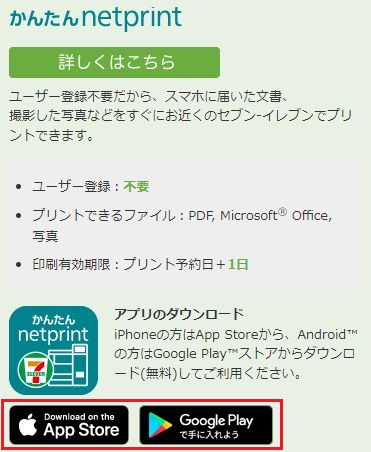
用紙の印刷が終わったら、ネットプリントのアプリはアンインストールしてもらってかまいません。
次に、ダウンロードしたネットプリントのアプリを開きます。
右下の「+」のボタンをタップして、次の画面で「文書ファイルを選ぶ」を選択します。
そして先ほどダウンロードした履歴書のファイルを選びます。
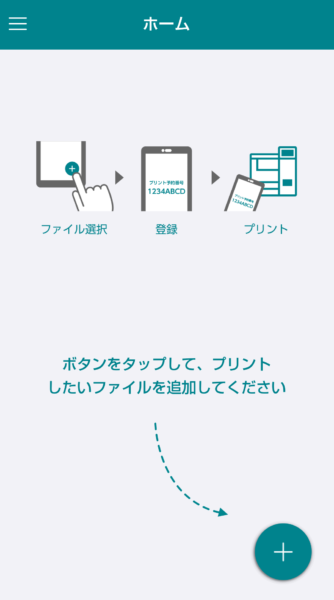
次のプリント設定の画面で、
用紙サイズは「A3」または「A4」を選びます。
カラーモードは「白黒」を選びます。
そして右上の「登録」をタップします。

下の「8ケタのプリント予約番号」が出てきます。
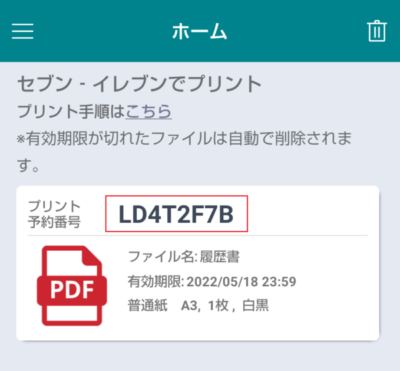
次は近くのセブンイレブンへ行きましょう。
セブンイレブンで印刷する方法をごらんください。
パソコンで履歴書用紙を作成する方法
パソコンを使って履歴書を用紙に印刷する方法を紹介します。
転職Hacksのサイトへ行きます。
例えば「標準的な履歴書テンプレート」を印刷する場合は、
「PDF(見開きA3)」か「PDF(A4・2枚)」のどちらかを選んでクリックします。
パソコンにプリンターが接続している場合は、画面右上の「プリンターのマーク」をクリックすると用紙に印刷できます。
これで完成です。
ほかの履歴書を選択する場合は「戻る」ボタンで戻ってください。
プリンターがない場合はコンビニで印刷します。
画面右上のプリンターのマークの左にある「↓」の下矢印をクリックすると、PDF形式で履歴書ファイルを保存できます。
ファイル名「履歴書」にしてデスクトップなどに保存します。
次はコンビニのマルチコピー機を使って用紙に印刷します。
ネットプリントのサイトへ行きます。
「個人のお客様」をクリックして、下の「ユーザー登録なしでプリントする」をクリックします。
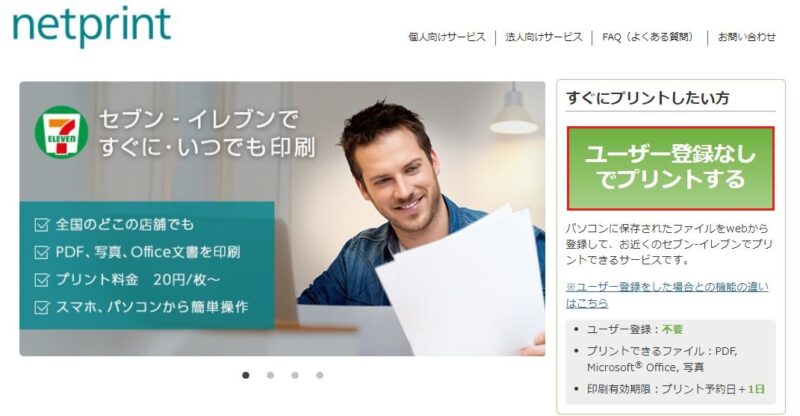
次のページで「今すぐファイル登録」をクリックします。
次のページで「利用規約および個人情報の取扱いに同意する」にチェックを入れて「利用を開始する」をクリックします。
下の「ファイルの新規登録」の画面が出てきます。
1)プリント用紙は「普通紙にプリント」を選択します
2)青の「参照」をクリックして、PDF形式の履歴書ファイルを選択します
選択すると、赤枠の「履歴書.pdf」が表示されます
3)プリントの設定は、用紙サイズ「A3」または「A4」を選択、カラーモードは「白黒」を選択します。
そして「登録する」をクリックします。
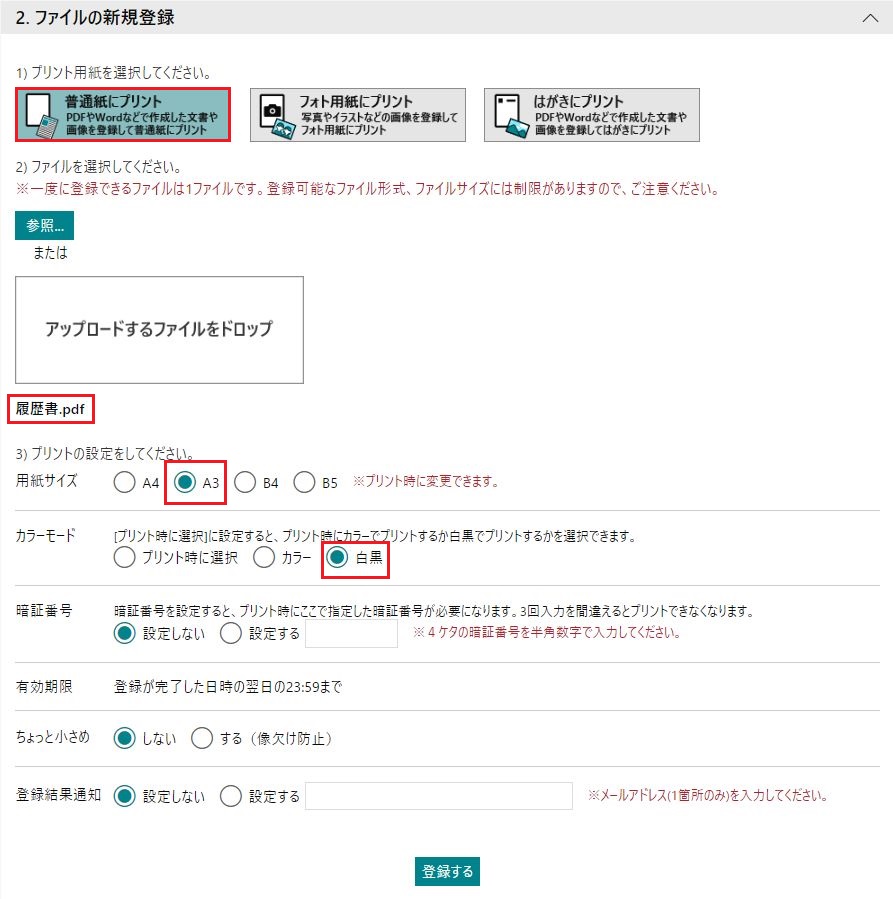
その後、8ケタのプリント予約番号が出てきます。
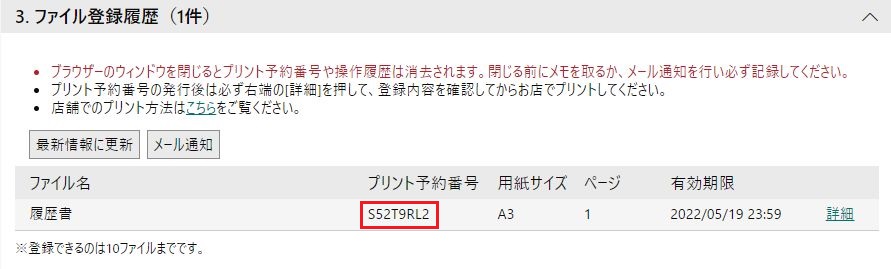
プリント予約番号をスマホのカメラで撮影するか、スマホやメモ帳にメモをしておきます。
「メール通知」でメールアドレスにプリント予約番号を送信することもできます。
そして近所にあるセブンイレブンに行きます。
セブンイレブンで用紙に印刷する方法
セブンイレブンのマルチコピー機のメニューで「プリント」を押します。
そのあとに「ネットプリント」を選択します。
あとは8ケタの予約番号を打ち込んで「確認」を押します。
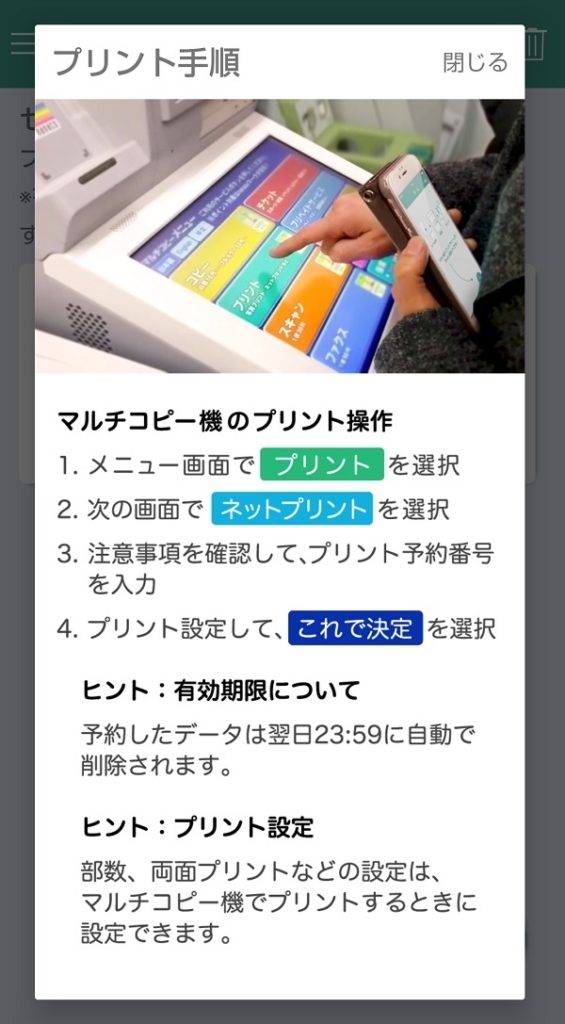
A3、A4サイズの白黒の用紙は1枚20円です。
支払いは現金かnanacoで支払いも可能です。
そして印刷します。
印刷後はマルチコピー機の画面を、最初のメニュー画面に戻しておきましょう。
印刷した履歴書の内容はよく確認してください。
以上になりますが、新卒向けの履歴書を作成するときの参考にしてください。

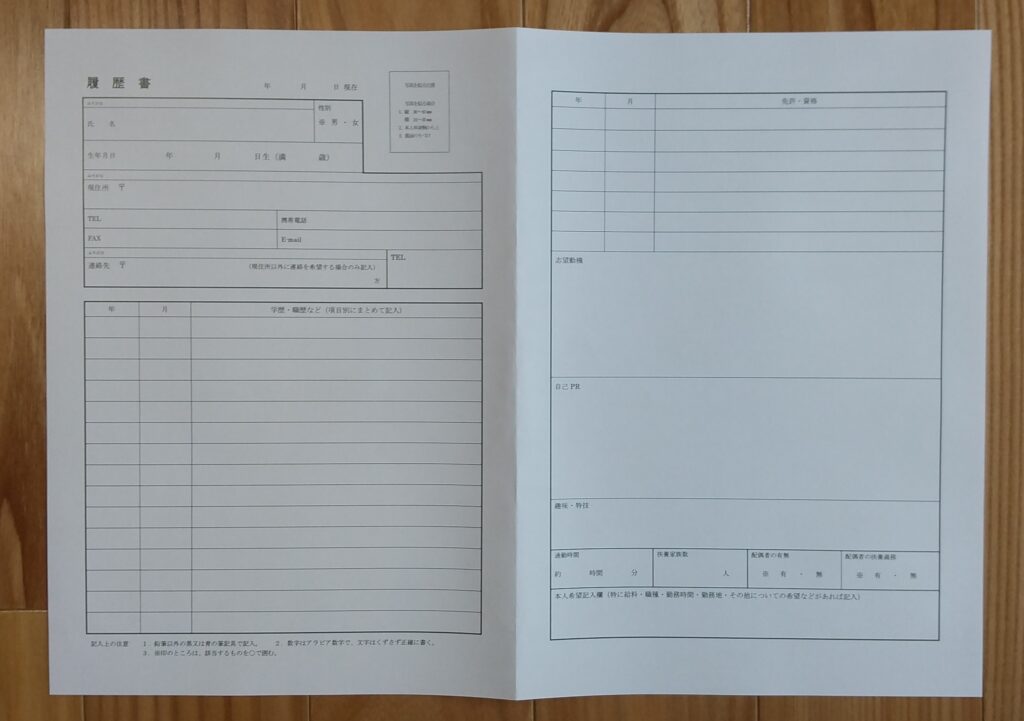
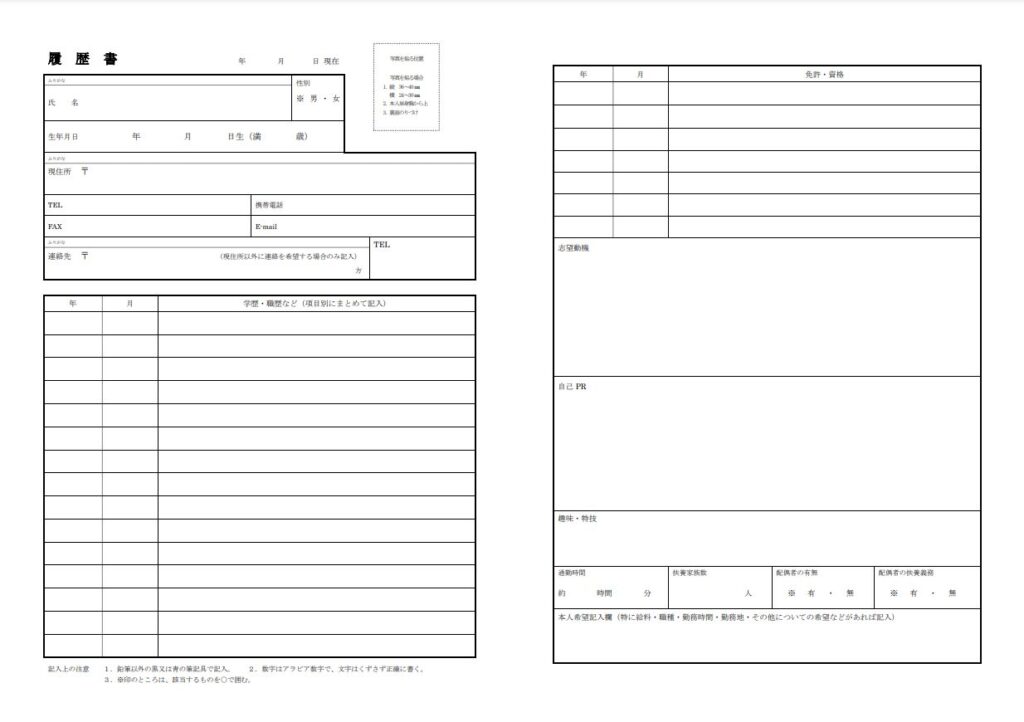
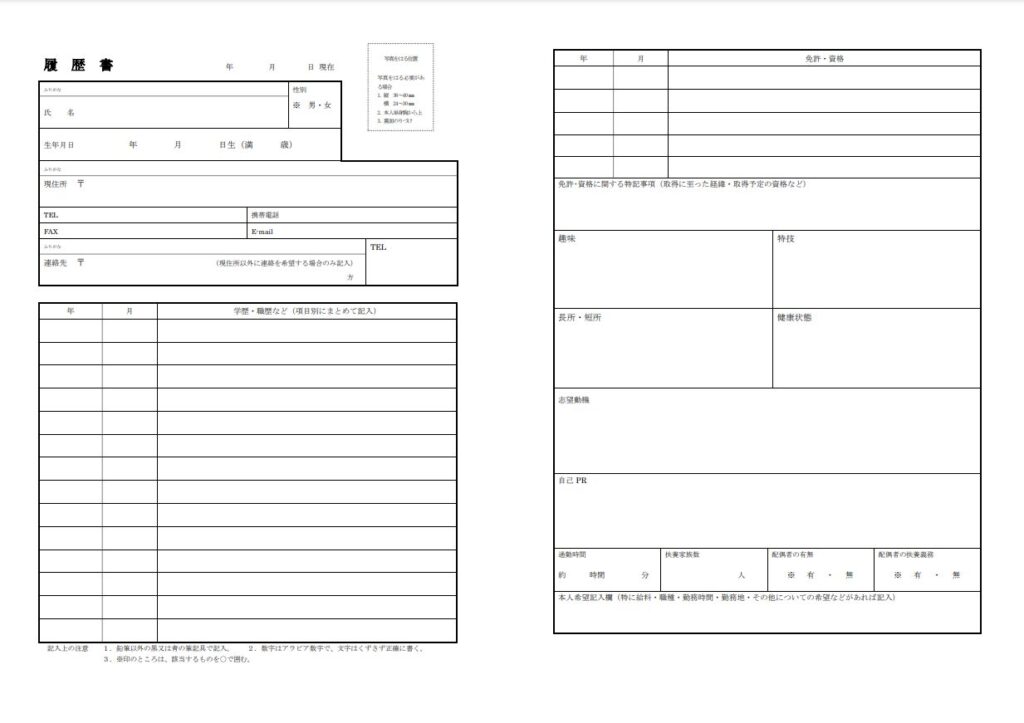
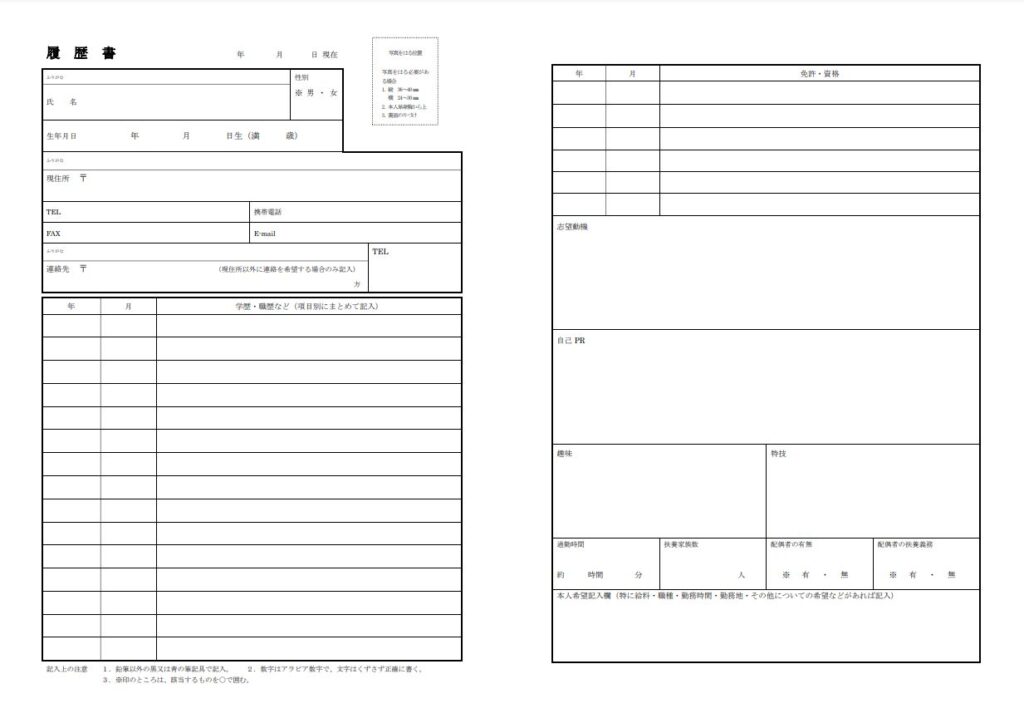
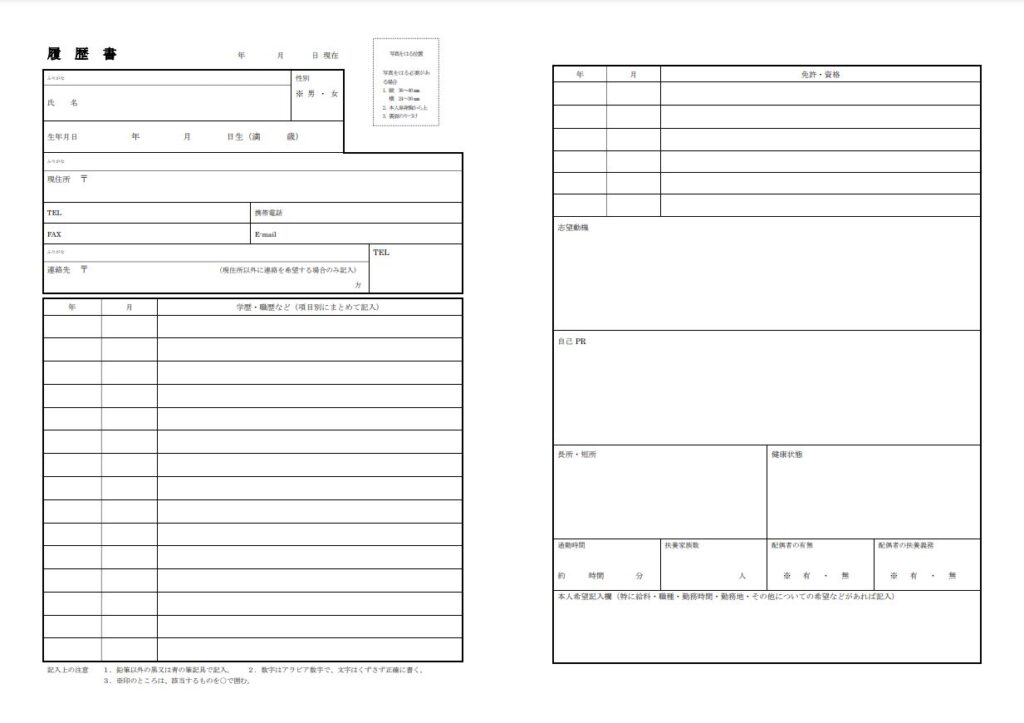
コメント